In una registrazione, ci sono spesso pause silenziose indesiderate che conferiscono un effetto sgradevole all'audio o al video generale. Questi possono rovinare o ridurre la qualità di qualsiasi registrazione. Le parti silenziose possono anche disturbare il flusso del video o dell'audio. Ma, fortunatamente, ora puoi rimuovere il silenzio con un solo clic ed effettuare registrazioni impeccabili.
Uno strumento di rilevamento del silenzio è uno strumento innovativo che elimina rapidamente e automaticamente tutte le pause silenziose in qualsiasi video o video, senza più modifiche manuali.
In questo articolo ti mostreremo come rimuovere il silenzio da Mp3 ed evitare pause silenziose nelle registrazioni future.
- Come rimuovere automaticamente il silenzio da un video
- Suggerimenti per evitare pause silenziose durante la registrazione
Come rimuovere automaticamente il silenzio da un video
Per rimuovere automaticamente il silenzio da un video, potresti aver bisogno di uno strumento di rilevamento del silenzio, giusto? Wondershare Filmora ha uno strumento di rilevamento del silenzio incredibilmente facile da usare che può aiutarti! Con un'interfaccia intuitiva, è anche caricato con tonnellate di strumenti di editing professionali per realizzare video avvincenti. Ora puoi provare Wondershare Filmora per rimuovere il silenzio secondo le tue esigenze.
Ecco come utilizzare il rilevamento del silenzio Filmora.
1. Scarica e installa Wondershare Filmora sul tuo dispositivo. Lancialo. Fai clic su File e tocca Importa Media <Importa Media File . Quindi, seleziona il video da cui desideri rimuovere il silenzio. Fai clic su Ok da importare.
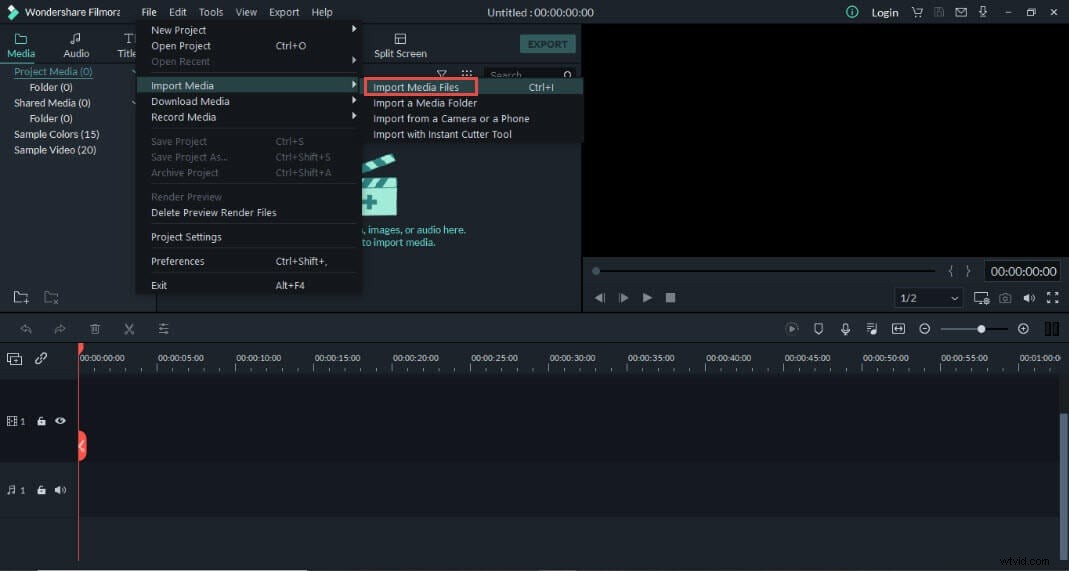
2. Trascina il video sulla timeline. Quindi, fai clic sull'icona dei ritmi musicali per Rilevamento silenzio (Disponibile solo su Windows).
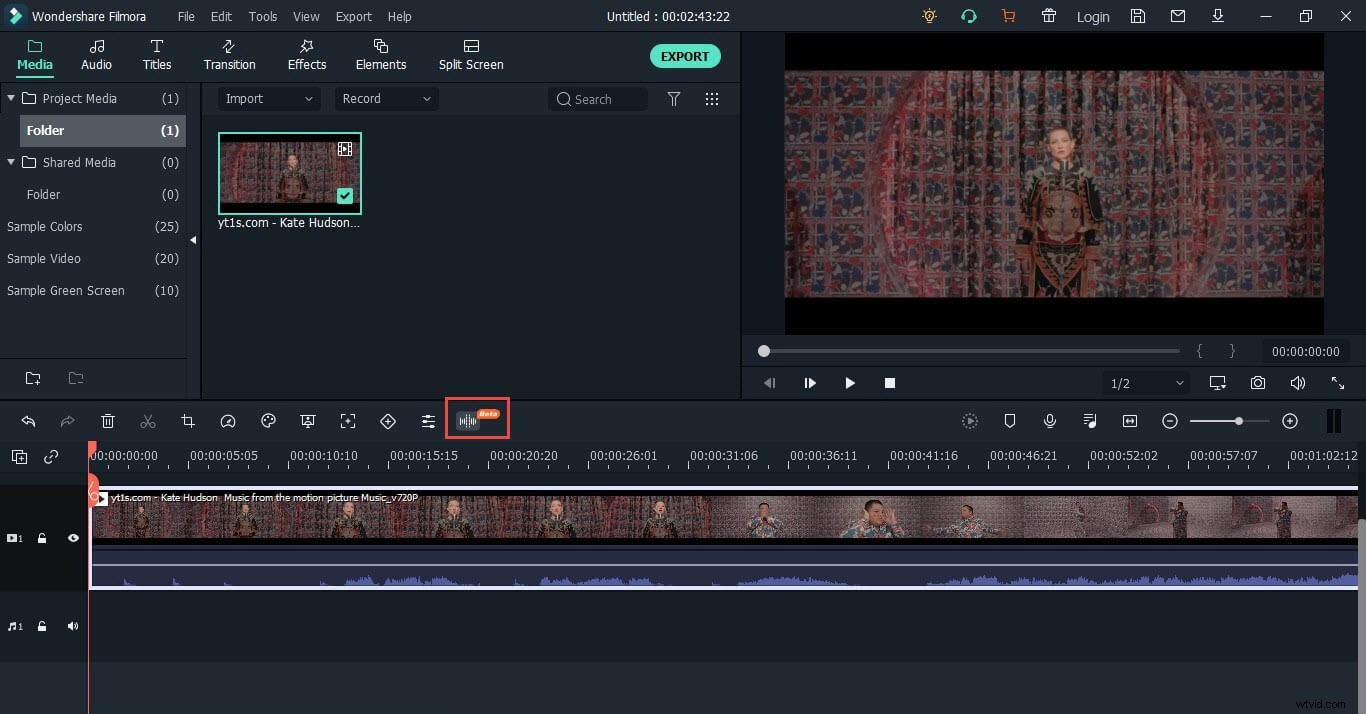
3. Nella nuova finestra che appare, puoi modificare le seguenti impostazioni.
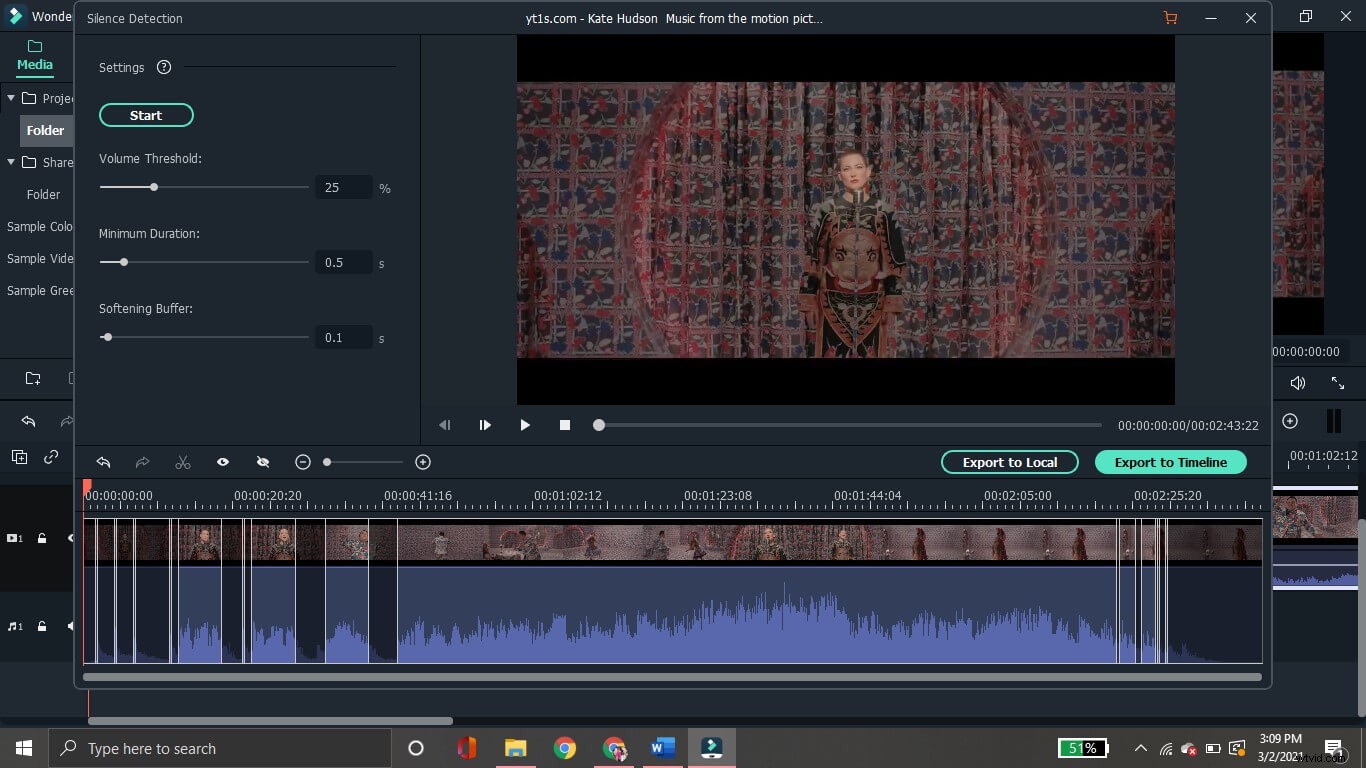
- Soglia del volume:i segmenti al di sotto del valore di soglia specificato verranno automaticamente esclusi.
- Durata minima:specifica la durata del silenzio. La parte silenziosa al di sotto del limite di tempo impostato verrà eliminata.
- Buffer di ammorbidimento:puoi aumentare o diminuire il tempo di buffering per i punti di inizio e fine delle parti udibili.
4. Dopo aver regolato i parametri di rilevamento del silenzio, fai clic su Avvia per rimuovere automaticamente il silenzio. La sequenza temporale sottostante mostrerà le parti silenziose evidenziate in nero. Puoi anche riprodurre il video per confermare se il rilevamento del silenzio ha funzionato.
5. Se non è soddisfacente o hai bisogno di un rilevamento del silenzio molto preciso, puoi modificare le impostazioni e fare clic su Riavvia .
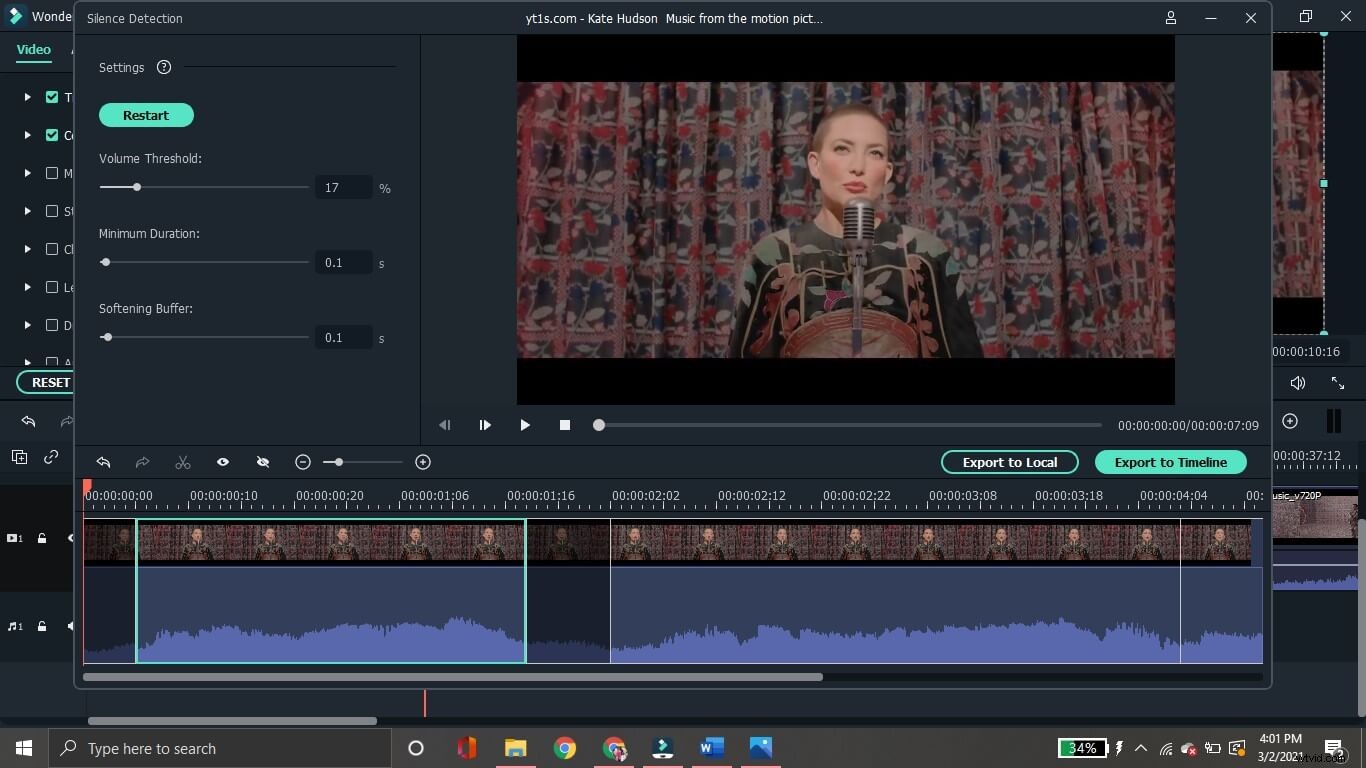
6. Una volta ottenuti i risultati desiderati, fai clic su Esporta nella sequenza temporale per continuare a modificarlo ulteriormente.
7. In alternativa, puoi anche Esportare in locale direttamente . Puoi assegnare un nome al video e scegliere una risoluzione a tua scelta.
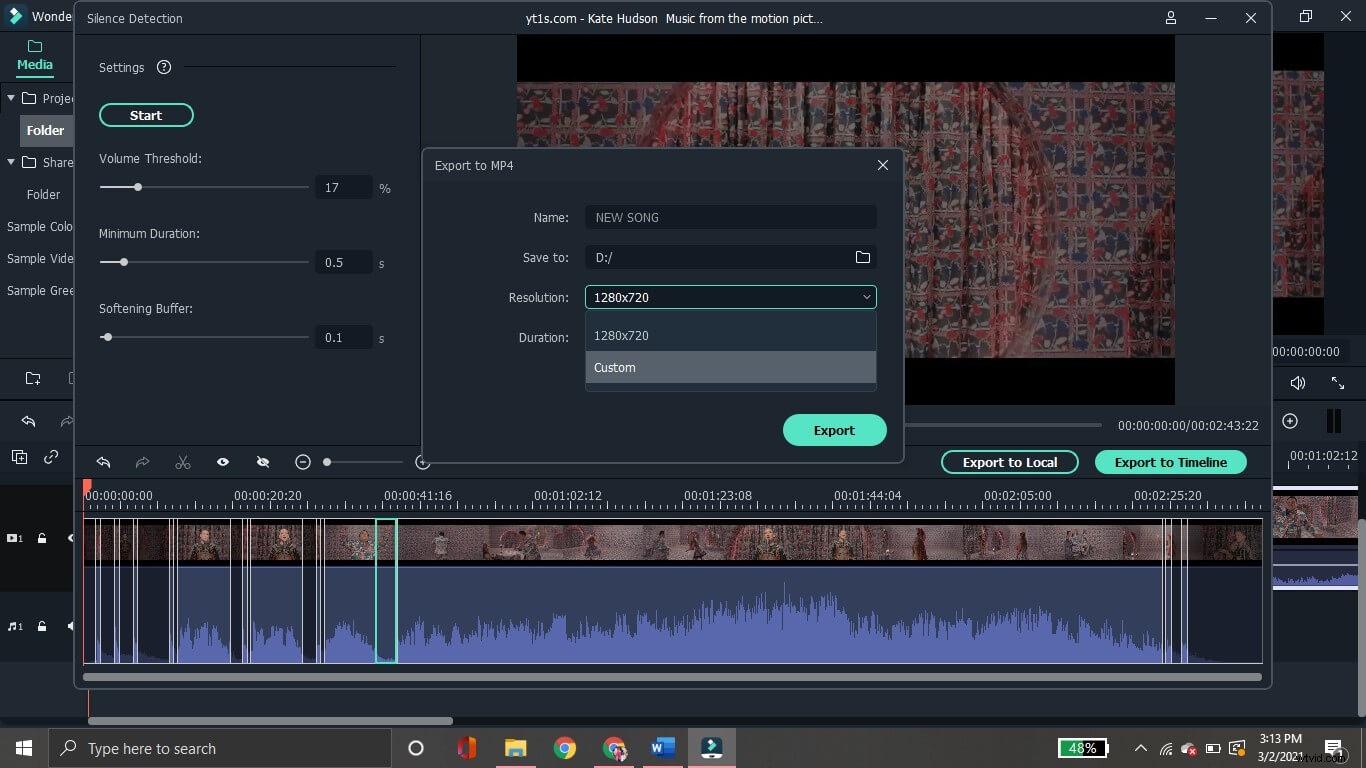
Ti potrebbe piacere anche: I migliori strumenti di rimozione vocale per sbarazzarsi della voce
Suggerimenti per evitare pause silenziose durante la registrazione
Se vuoi realizzare i tuoi video senza pause silenziose sgradevoli, devi assicurarti che i piccoli rumori vengano eliminati. Successivamente, le parti silenziose possono essere eliminate tramite il rilevamento del silenzio.
Ecco alcuni suggerimenti per rimuovere in definitiva il silenzio da MP3.
#1. Garantisci un ambiente di registrazione silenzioso
Il modo migliore per rimuovere il silenzio è scegliere un'area di registrazione silenziosa. Un'area chiusa funge da luogo ideale per registrare senza aria o altro audio indesiderato. In questo modo, puoi utilizzare in seguito la funzione di rilevamento del silenzio di un editor per rimuovere il silenzio e ottenere una registrazione senza interruzioni.

#2. Usa un filtro anti-pop per ammorbidire le esplosive
Per rimuovere completamente il silenzio dai tuoi video, devi ridurre al minimo il rumore che emette naturalmente mentre una persona parla o canta. Utilizzando un filtro anti-pop, una barriera fisica che elimina l'aria emessa dalle esplosive può aiutarti a rimuovere il silenzio. Questo filtro serve a ridurre o eliminare il flusso d'aria, rendendo così possibile rimuovere le parti silenziose senza alcun problema in seguito.

#3. Seleziona un microfono dal suono stretto
Il tipo di microfono influisce in modo significativo sulla qualità della registrazione. L'uso di un microfono cardioide può aiutarti a rimuovere il silenzio. È anche noto come microfono unidirezionale che cattura solo il suono proveniente da un'unica sorgente e quindi elimina naturalmente i rumori circostanti. L'area catturata da un microfono unidirezionale è limitata, quindi non registra rumori indesiderati o lontani.
#4. Imposta un Noise Gate/Soglia del microfono
Un software noise gate elimina tutti i suoni al di sotto di un valore di soglia specifico. Per questo, devi prima scaricare un software come NoiseGator che rimuove il rumore di fondo chiudendo un cancello virtuale quando qualcuno non sta parlando. Quindi, scarica il cavo audio virtuale dal sito audio VB. Riavvia il computer e apri le impostazioni audio e NoiseGator. Regola le impostazioni audio su NoiseGator. Quindi, seleziona il microfono come sorgente di ingresso e il cavo di uscita come sorgente di uscita. Ora, tutto l'audio del tuo microfono passerà attraverso il noise gate e i rumori di sottofondo verranno eliminati.

#5. Ottieni tecniche di respirazione adeguate per la registrazione
I suoni respiratori possono rovinare una registrazione. Devi allenarti a respirare attraverso il naso o molto lentamente e profondamente attraverso la bocca in modo da poter rimuovere il silenzio dall'MP3 utilizzando lo strumento di rilevamento del silenzio. Puoi anche esercitarti a registrare in modi che si sincronizzino con il tuo ritmo respiratorio.
Riassumendo
Infine, la realizzazione di video di livello professionale è stata semplificata. Poiché l'audio influisce sulla qualità complessiva di qualsiasi registrazione, è fondamentale e deve essere modificato alla perfezione. Tutto questo è stato possibile grazie alla funzione di rilevamento del silenzio disponibile su Filmora. Ora puoi creare video impeccabili e registrare audio di alta qualità effettuando regolazioni precise con questo strumento di rilevamento del silenzio.
Regolando le impostazioni, anche la più piccola durata del silenzio può essere facilmente cancellata con un solo tocco. Quindi, salta su Filmora per rimuovere automaticamente il silenzio. Migliora le tue registrazioni utilizzando la funzione di rilevamento del silenzio per creare facilmente video eccezionali.
